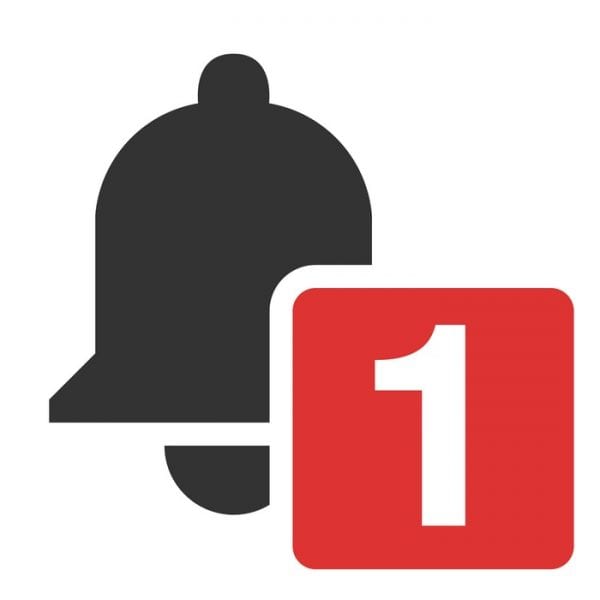
Dank Benachrichtigungen können Sie den Überblick behalten. Wenn Sie beispielsweise ein Ereignis für heute in Ihrem Google Kalender haben, werden Sie sicherlich über eine Benachrichtigung informiert, die Sie an den Anlass erinnert. Aber es gibt eine Zeit, in der Sie Ruhe und Frieden wünschen, und das bedeutet, dass Sie sich nicht mit Benachrichtigungen befassen müssen.
Es gibt verschiedene Möglichkeiten, Benachrichtigungen unter Kontrolle zu halten. Sie können entweder die Einstellungen Ihres Android-Geräts verwenden oder eine Drittanbieter-App verwenden. In beiden Fällen ist es das Ziel, dass Ihre Benachrichtigungen Sie nicht verrückt machen. Mal sehen, mit welchen Methoden Sie gesund bleiben können.
So zeigen Sie gelöschte Benachrichtigungen an
Sie gehen Ihre Benachrichtigungen durch und löschen versehentlich eine, die Sie sehen mussten. Was jetzt? Um nie wieder eine weitere Benachrichtigung zu verlieren, empfiehlt es sich, eine App eines Drittanbieters wie Notif Log zu installieren.

Mit dieser App können Sie Benachrichtigungen lesen, die Sie versehentlich weggenommen haben. Sie können auch Nachrichten lesen (z. B. WhatsApp), die der Absender gelöscht hat. Weitere nützliche Funktionen, die Sie verwenden können, sind die Möglichkeit, wichtige Benachrichtigungen zu bündeln und sie neu zu ordnen.
Die Goodies enden nicht dort, es ist auch möglich, das gewünschte Design hinzuzufügen, Benachrichtigungen zu deaktivieren und sogar Benachrichtigungen zu speichern, nachdem Sie Ihr Android-Gerät neu gestartet haben.
So erhalten Sie nur bestimmte Benachrichtigungstypen (Oreo)
Sie können die Anzahl der von Messenger erhaltenen SMS nicht aushalten, Sie möchten Ihre Benachrichtigungen jedoch nicht vollständig deaktivieren. Es gibt einen Weg, um das zu umgehen. In Android Oreo können Sie Dinge einrichten, so dass Sie nur die Art von Benachrichtigungen erhalten, die Sie möchten.

Um diese Änderungen vorzunehmen, gehen Sie zu Einstellungen> Apps & Benachrichtigungen> App-Informationen> Wählen Sie die App aus und deaktivieren Sie die Art der Benachrichtigungen, die Sie nicht mehr erhalten möchten.
So ändern Sie Benachrichtigungstöne (Oreo)

Wenn eine App einen anderen Benachrichtigungston hat, wissen Sie sofort, ob sie wichtig ist oder nicht. Angenommen, Sie möchten den Nachrichten einen anderen Benachrichtigungston geben. Gehen Sie zu Einstellungen> Apps & Benachrichtigungen> Benachrichtigungen> Nachrichten> Weitere Einstellungen in der App> Benachrichtigungen> Sound. Wenn Sie das nächste Mal diesen Benachrichtigungston hören, wissen Sie sofort, um welche App es sich handelt.
Benachrichtigungsinformationen auf dem Sperrbildschirm ausblenden / anzeigen
Wenn Sie die Informationen in der Benachrichtigung lesen können, können Sie sich ein Bild von der Nachricht machen. Das einzige Problem dabei ist, dass die Informationen von allen Personen in Ihrer Nähe gelesen werden können. Um zu verhindern, dass Benachrichtigungen angezeigt werden, gehen Sie zu Einstellungen> Apps & Benachrichtigungen> Benachrichtigungen> Auf dem Sperrbildschirm.

So aktivieren Sie Android-Benachrichtigungen (Oreo)
Wenn es Benachrichtigungen gibt, mit denen Sie sich momentan nicht beschäftigen möchten, die Sie aber auch nicht abweisen möchten, können Sie sie immer wieder einschalten. Um dies zu tun, sollten Sie das nächste Mal, wenn Sie eine Benachrichtigung erhalten möchten, einen leichten Wisch nach links machen, aber zu viel, sonst werden Sie sie verwerfen.

Sie sollten ein Zahnrad und ein Uhrensymbol sehen. Klicken Sie auf das Uhrensymbol und anschließend neben der einstündigen Option das Dropdown-Menü. Legen Sie fest, für wie lange Sie die Benachrichtigung löschen möchten.
So ändern Sie die Wichtigkeit einer Benachrichtigung

Wenn Sie nicht jedes Mal, wenn Sie einen Screenshot aufnehmen, eine Live-Benachrichtigung benötigen, können Sie diese schnell ändern, indem Sie die Benachrichtigung etwas nach links ziehen. Tippen Sie auf das Zahnrad, gefolgt von Alle Kategorien. Wählen Sie eine Option aus und Sie sollten die Wichtigkeitsstufe der App sehen. Tippen Sie darauf und geben Sie der Benachrichtigung eine mittlere oder geringe Bedeutung.
Fazit
Benachrichtigungen sind etwas. Android-Benutzer müssen damit umgehen. Ohne sie würden Sie verpassen, was eine App zu bieten hat. Mit diesen nützlichen Tipps können Sie sie zumindest unter Kontrolle haben, damit sie Sie nicht verrückt machen. Wie halten Sie Ihre Android-Benachrichtigungen unter Kontrolle? Vergiss nicht, einen Kommentar zu hinterlassen und deine Gedanken zu teilen.

